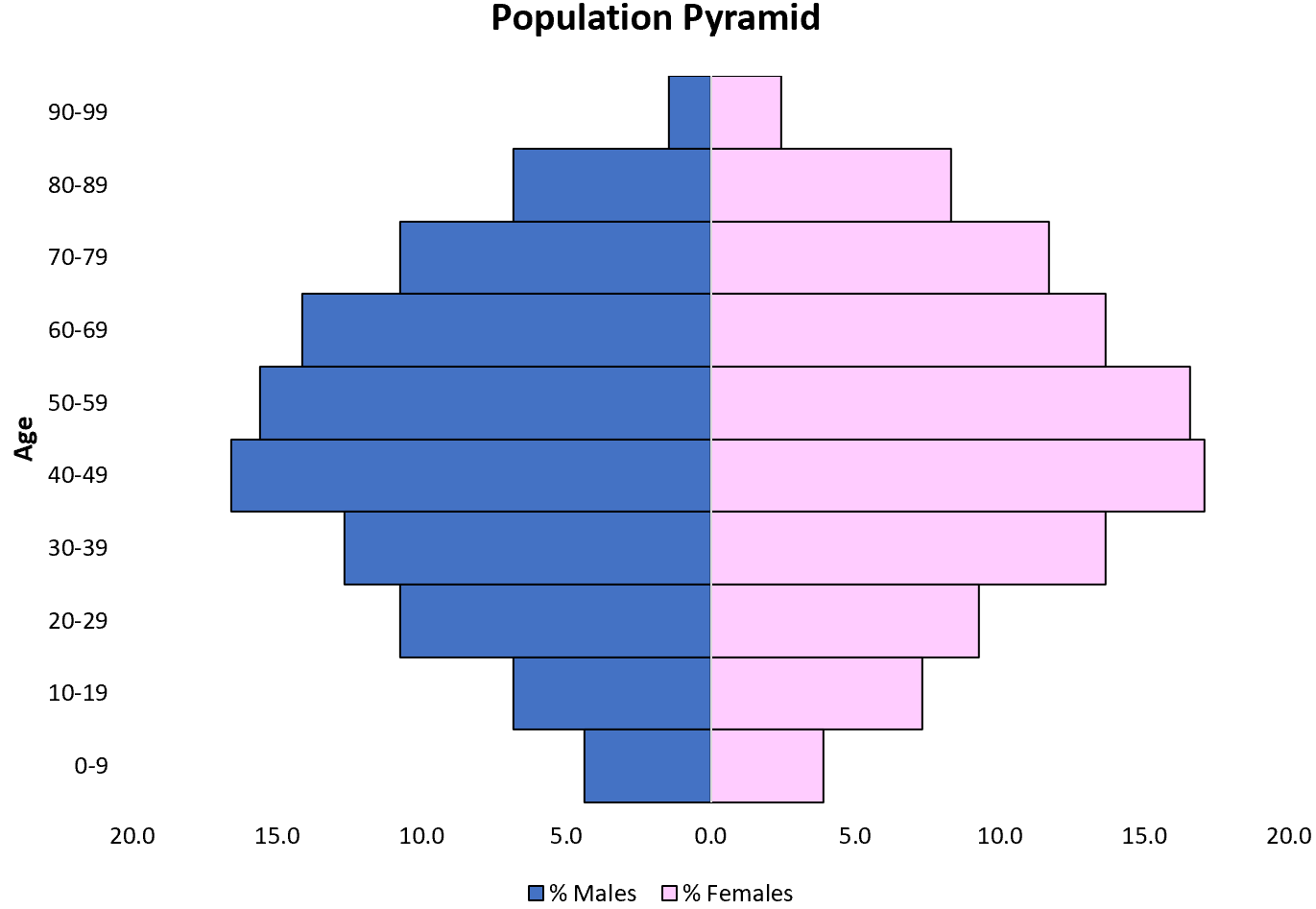كيفية إنشاء الهرم السكاني في إكسل
الهرم السكاني هو رسم بياني يوضح العمر والتوزيع الجنسي لمجموعة سكانية معينة. وهذا مفيد لفهم تكوين السكان واتجاه النمو السكاني.
يشرح هذا البرنامج التعليمي كيفية إنشاء الهرم السكاني التالي في برنامج Excel:
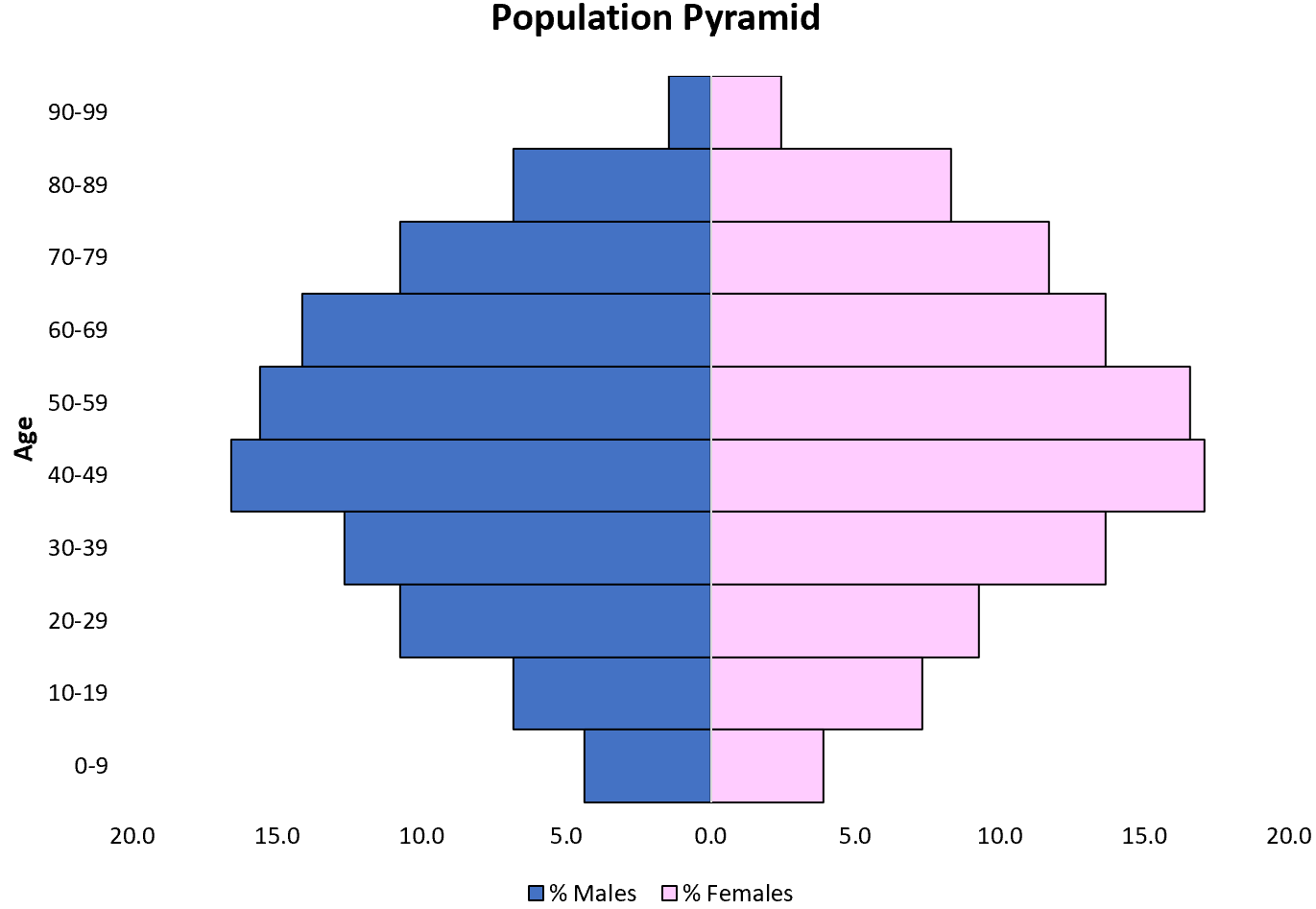
مثال: الهرم العمري في Excel
استخدم الخطوات التالية لإنشاء الهرم السكاني في Excel.
الخطوة 1: أدخل البيانات.
أولاً، أدخل أرقام السكان (حسب الفئة العمرية) للرجال والنساء في أعمدة منفصلة:
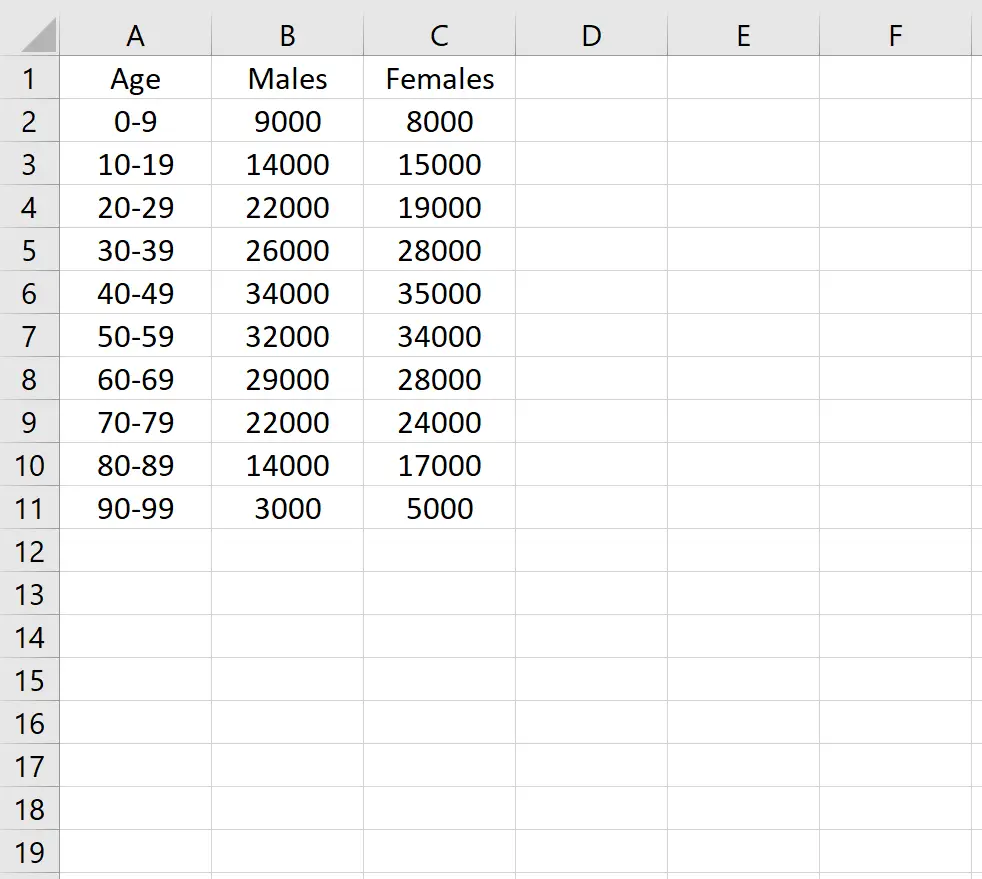
الخطوة 2: حساب النسب المئوية.
ثم استخدم الصيغ التالية لحساب النسب المئوية للرجال والنساء:
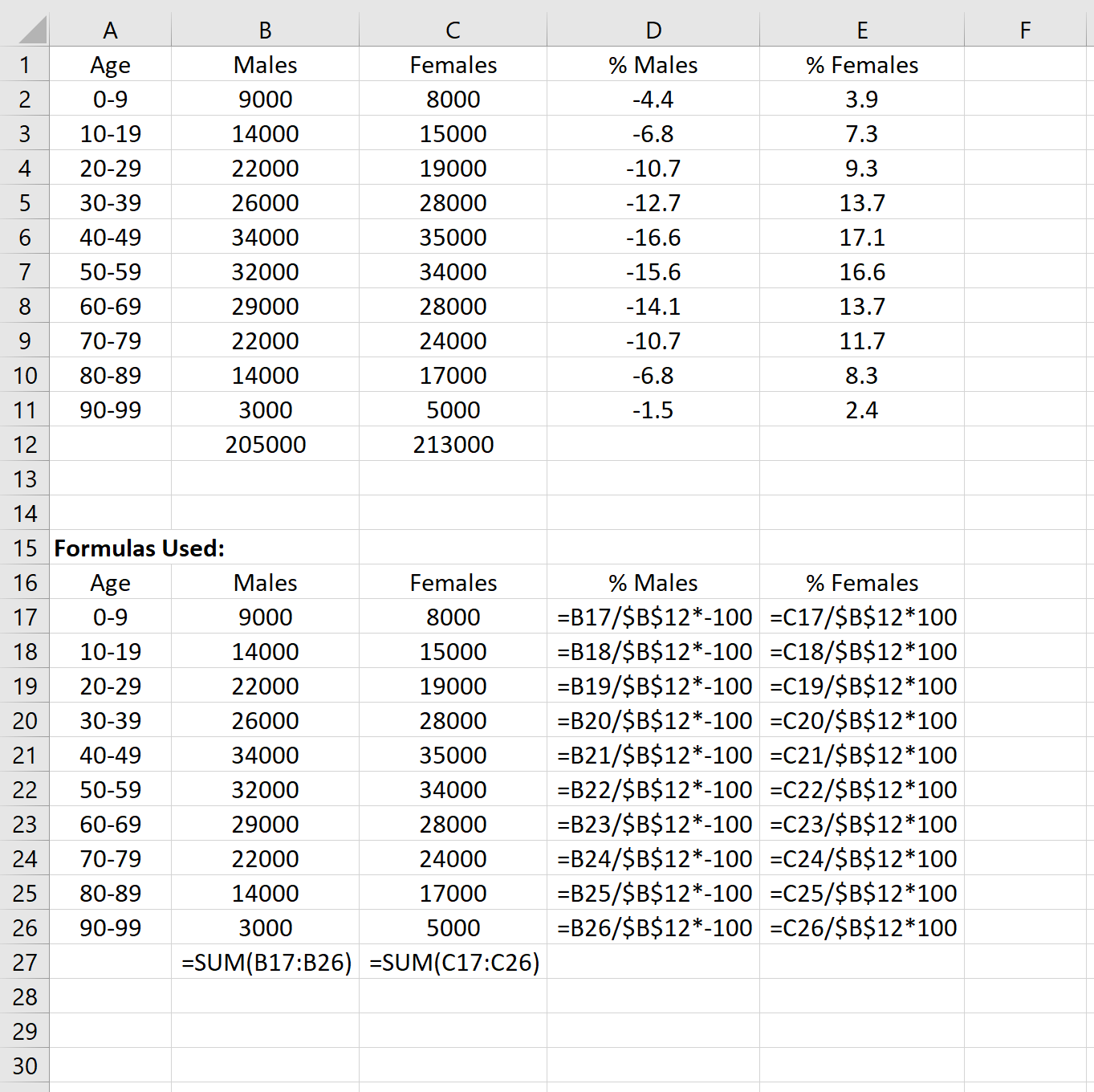
الخطوة 3: قم بإدراج مخطط شريطي مكدس ثنائي الأبعاد.
بعد ذلك، قم بتمييز الخلايا D2:E:11. في مجموعة المخططات ضمن علامة التبويب “إدراج” ، انقر فوق الخيار الذي يشير إلى مخطط شريطي مكدس ثنائي الأبعاد :
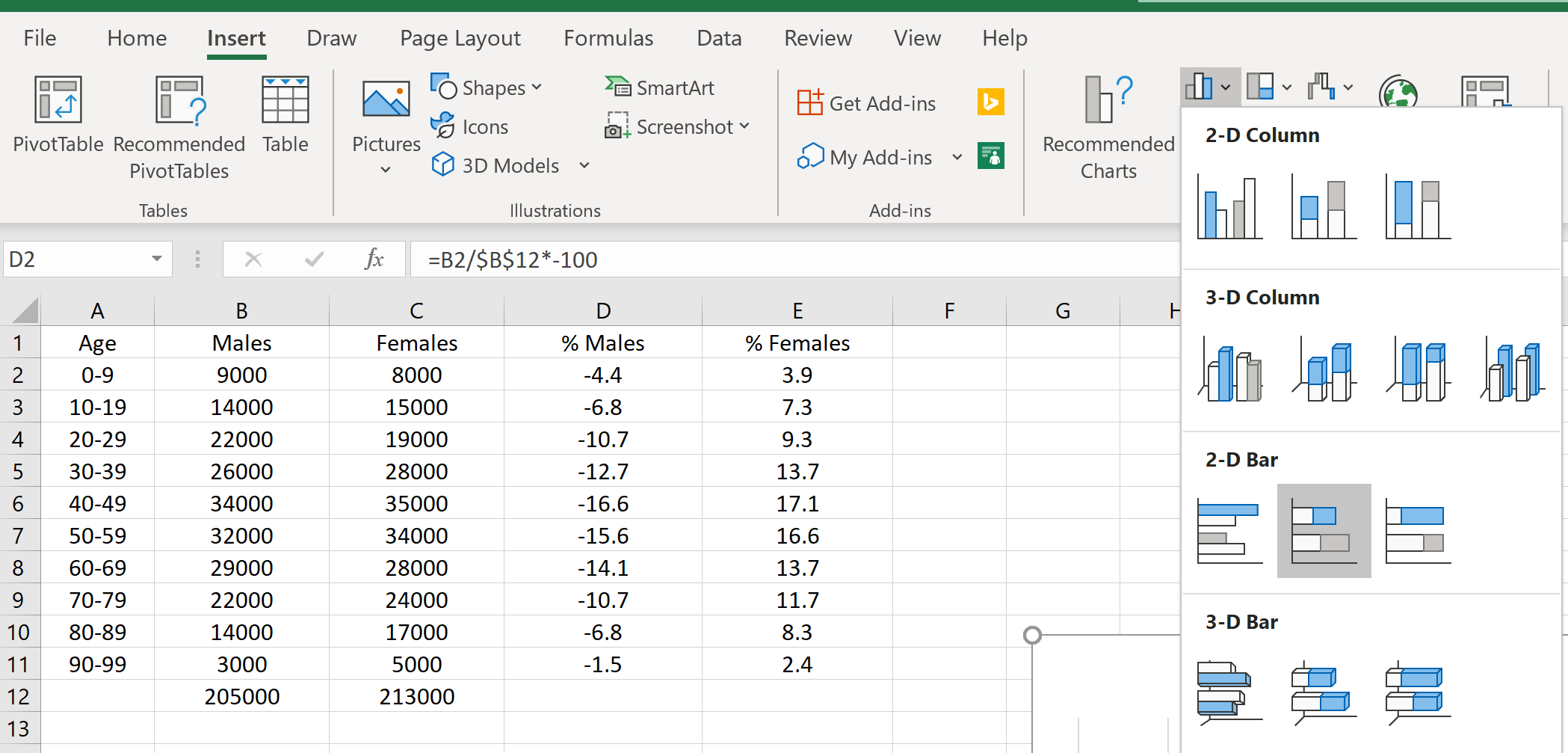
سيظهر الرسم البياني التالي تلقائيًا:
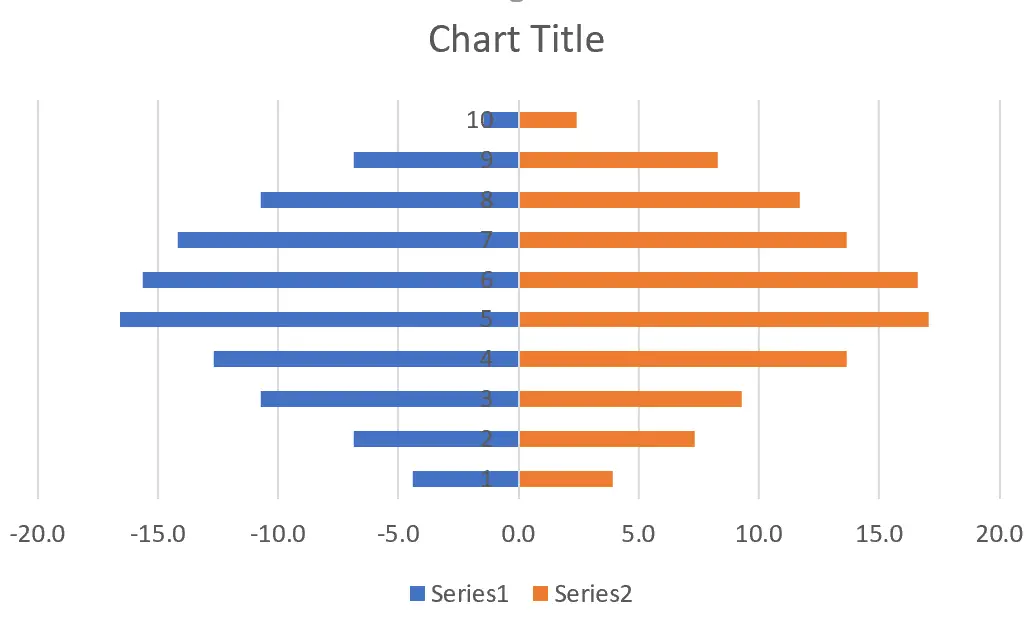
الخطوة الرابعة: تغيير مظهر الهرم السكاني.
وأخيرا، سوف نقوم بتغيير مظهر الهرم العمري لجعله يبدو أفضل.
قم بإزالة عرض المساحة.
- انقر بزر الماوس الأيمن فوق أي شريط على الرسم البياني. ثم انقر فوق تنسيق سلسلة البيانات…
- تغيير عرض الفجوة إلى 0%.
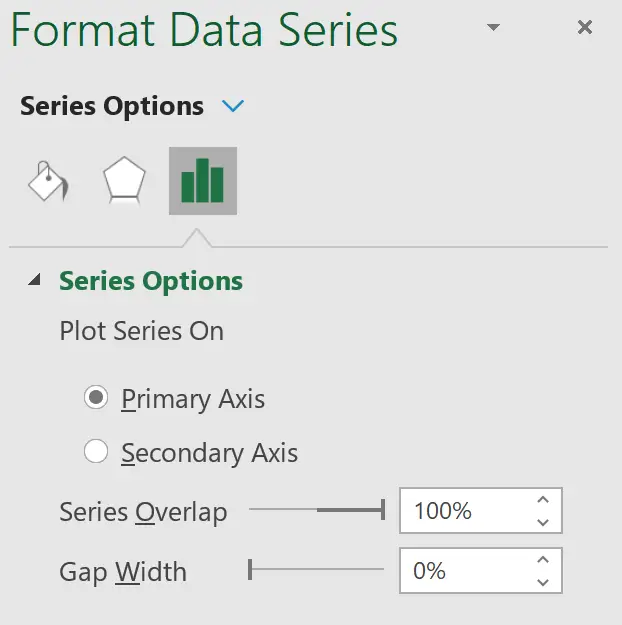
أضف حدًا أسودًا إلى كل شريط.
- انقر على أيقونة دلو الطلاء.
- انقر فوق الحدود . ثم انقر فوق الخط المستمر .
- تغيير اللون إلى الأسود.

عرض تسميات المحور X كأرقام موجبة.
- انقر بزر الماوس الأيمن على المحور السيني. ثم انقر فوق تنسيق المحور…
- انقر فوق رقم .
- ضمن رمز التنسيق ، اكتب 0.0;[أسود]0.0 ثم انقر فوق إضافة .
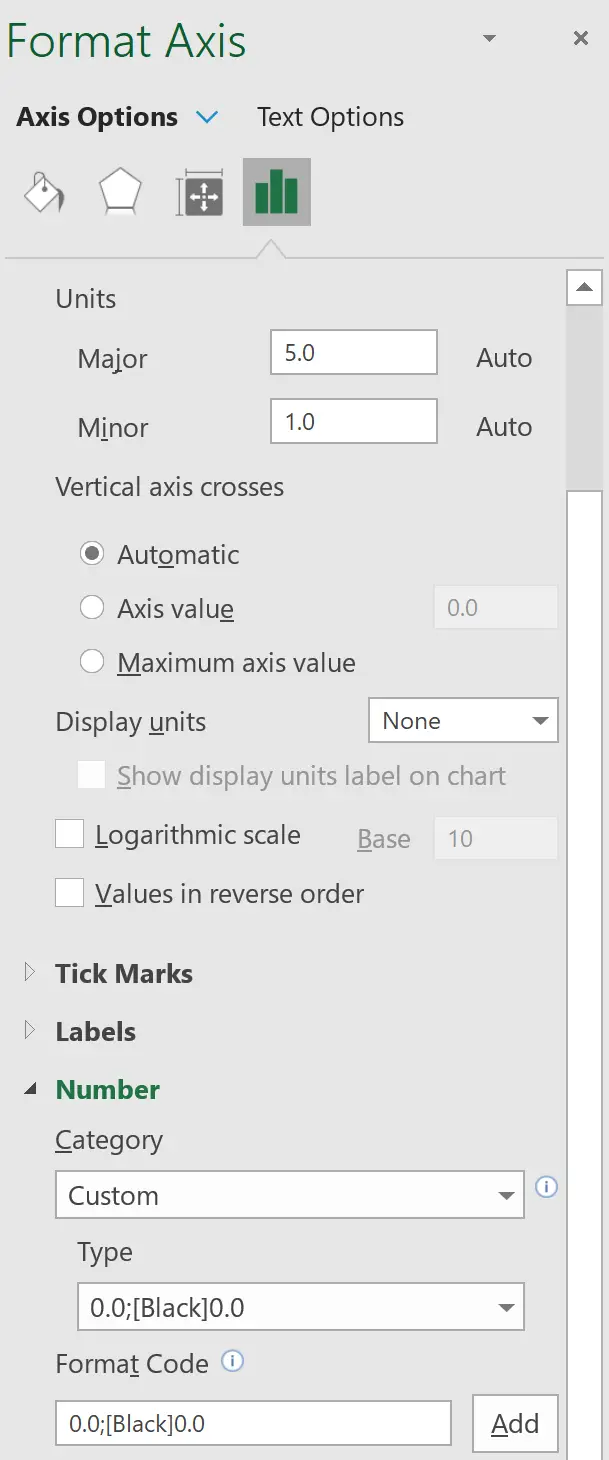
انقل المحور الرأسي إلى يسار المخطط.
- انقر بزر الماوس الأيمن على المحور Y. ثم انقر على تنسيق المحور…
- انقر فوق التسميات . اضبط موضع الملصق على منخفض .
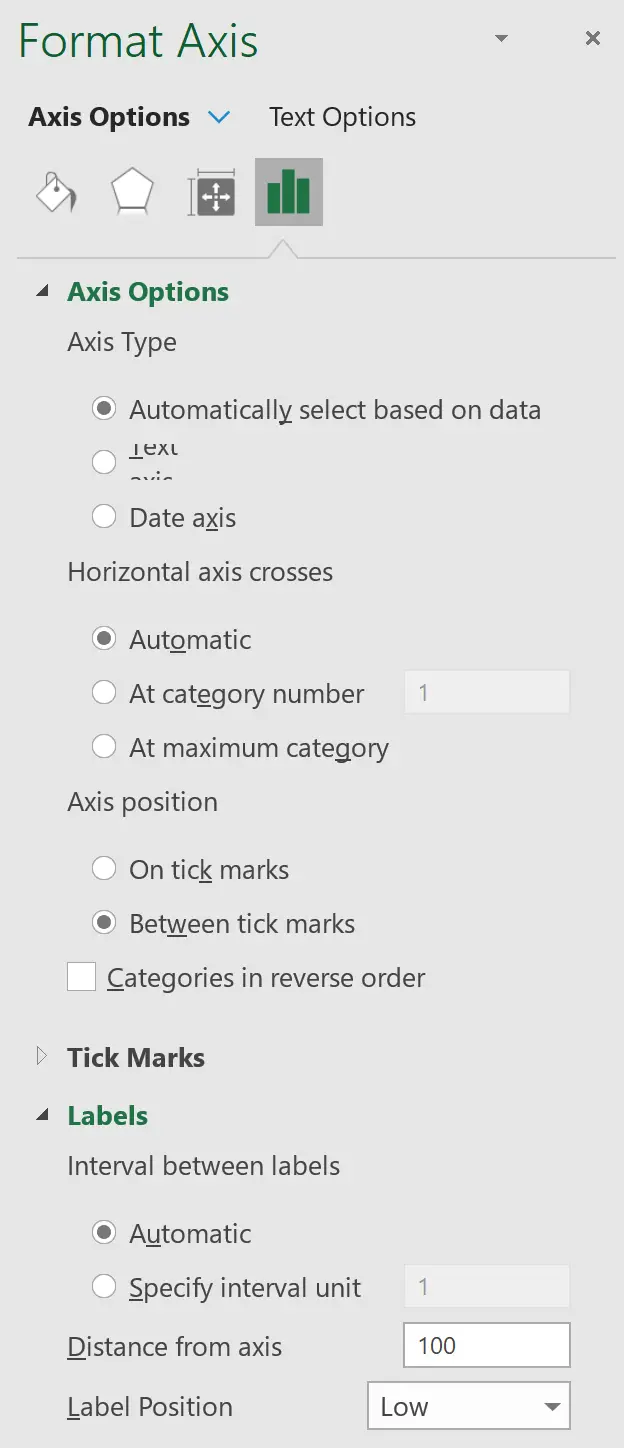
قم بتغيير عنوان المخطط وألوانه حسب الحاجة. انقر أيضًا على أحد خطوط الشبكة الرأسية وانقر فوق “حذف”.
يجب أن تبدو النتيجة النهائية كما يلي: